 Para apagar el ordenador, por ejemplo, hay que hacer 3 clicks de ratón; botón de Inicio, Apagar y Aceptar, con la otras acciones básicas pasa algo similar. Veamos cómo crear un acceso directo en el escritorio con un bonito botón de apagar (u otra acción) que lo haga de un solo click.
Para apagar el ordenador, por ejemplo, hay que hacer 3 clicks de ratón; botón de Inicio, Apagar y Aceptar, con la otras acciones básicas pasa algo similar. Veamos cómo crear un acceso directo en el escritorio con un bonito botón de apagar (u otra acción) que lo haga de un solo click.
1. Botón derecho sobre el escritorio / Nuevo / Acceso directo

2. En la ventana de Crear acceso directo, en el campo bajo la leyenda Escribir la ubicación del elemento escribimos shutdown -s -t 0 y pulsamos Siguiente.

3. La siguiente ventana nos pide que escribamos un nombre para el acceso directo, la nombramos Apagar y pulsamos Finalizar.
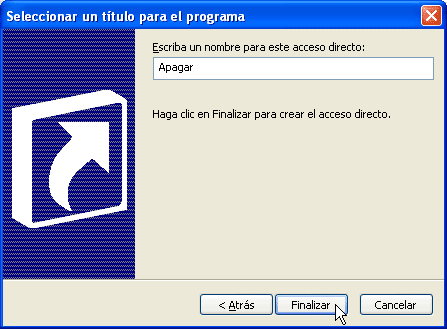
Ya tenemos creado el acceso directo.
![]()
4. Ahora vamos a asignarle un icono para hacerlo más agradable, pulsamos sobre el acceso directo con el botón derecho y nos vamos a Propiedades.

5. En la pestaña de Acceso directo pulsamos Cambiar icono.
![]()
6. Nos aparece el siguiente mensaje: El archivo… no contiene iconos. Elija un icono de la lista o especifique otro archivo y pulsamos Aceptar.

6. El archivo que aparece por defecto, C:\WINDOWS\system32\shell32.dll, contiene muchos iconos, seleccionamos el icono del típico botón de encender y apagar y pulsamos Aceptar.
![]()
7. Volvemos a la ventana de propiedades del Acceso directo y pulsamos en Aceptar.

Ahora nuestro botón ya tiene buen aspecto y el nombre adecuado
![]()
Podemos dejarlo en el escritorio o colocarlo en la Barra de herramientas de Windows

Con el mísmo método podemos hacer los otros botones siimplemente cambiando el texto de ubicación del elemento en el paso dos y usando los siguientes
- Reiniciar: shutdown -r -t 0
- Cerrar sesión: shutdown -l -t 0
- Hibernar: rundll32.exe PowrProf.dll, SetSuspendState Hibernate
Ahora podemos colocarles iconos de Windows o diseñar unos propios
![]()
- Vía: Quickonlinetips
- También en blogoff: Organizar el escritorio de Windows
- También en blogoff: Cambiar atajos del teclado con Hotkeys
- Tambien en faqoff: Cambiar la configuración del Escritorio
Impresionante! Hace mucho que busco algo así, por tener un mac conectado al accesorio remoto de windows. Como desde la manzana no puedo hacer ni Ctrl+Alt+Del ni apagar con la secuencia normal …. es justo lo que necesitaba!
Esto sería utilísimo para el nuevo Vista y su selvático menú de apagado…
Muy util como siempre
Muy bueno, asi es mucho más comodo
lo que estaba buscando muy bueno hey
Excelente! No sabía que era posible, pero ahora es de ley en mi escritorio.
Lo pondré a primera hora el lunes en El Innombrable que tengo en el curro ;-)
mi ordenador portatil ha hibernado y ahora cuando arranco no se enciende la pantalla, no se si llega a arrancar ¿como quito la hibernación?
Hey muy buenos trucos gracias al creador de este sitio por poner aquí a nuestra disposición muchas gracias y nada cuidense todos y Dios lo bendiga.
¿alguien a probado de pulsar alt+f4 con todas las ventanas cerradas?
muy util para ponerlo en la barra Rk launcher :D ahora si k no usare el inicio del window
muy Buen tutorial.. felicitaciones.. te dejo el mio para que lo chekes ;) http://canal-ayuda.org/a-windows/winxp/
Mi pag web ;)
Muy bien pero esto serviria mas para windows vista yaque tienes que dar inicio>flecha derecha>buscar apagar y doble clic, de por si que tarda en apagarse y es dificil en las laptops con los diminutos botones y el cursos muy grande…
Muy bien pero esto serviria mejor en windows vista por que es mas dificil que en XP o en versiones anteriores ya que tienes que dar inicio>flecha derecha>buscar apagar y doble clic, de por si que tarda en apagarse y es dificil en las laptops con los diminutos botones y el cursos muy grande…Intentare hacer el acceso directo en mi laptop a ver si funciona por que es Vista
Muy bien pero esto serviria mejor en windows vista por que es mas dificil que en XP o en versiones anteriores.Esta padre la idea!!!
hola,yo lo tengo tambien tengo el de reiniciar…pero necesito el de cerrar sesion xD
Gracias por tomarte tu tiempo en elaborar este tutorial, realmente didáctico.
Justo lo que estaba buscando.
a mi no me funciono el de suspender.. .segfun tú después de SetSuspendState hay que escribir Hibernate, seguro?
Excelente!!! muchas gracias!!!
Genial de nuevo.
Voy a recomendarlos, a dedicarle una entrada en mi blog ;)
Es genial jeje
disculpa — como es el codigo para cambiar de sesion y no para cerrarla — gracias
Gracias me ha sido de mucha ayuda..
esto em u y util lo copie todo es eso es muy util hjeee me encanta e co mo algo que no imaginaba
gracias amigo por tomarte el tiempo de ayudar, se te agradece
Gracias por el manual, esta mañana he tenido que tirar de el para reiniciar un equipo en remoto, jeje
Hay uno para encenderlo?
jaja pa encenderlo imprimelo y ponselo a tu compu por fuera jajaja
Como puedo enviarlo en apagar equipo con todo e imagen?